Búa til Profile í Google Chrome
Þeir sem eru með fleiri en einn Microsoft notendareikning (Account) lenda stundum í því að árekstrar verða milli reikninga. Þetta gerist þegar notandi skráir sig ekki út (Sign out) úr einum notendareikningi áður en hann ætlar að skrá sig inn í annan notendareikning.
Til eru nokkrar leiðir til að koma í veg fyrir að árekstrar verði á milli notendareikninga.
1. Skrá sig út (Sign out) í hvert sinn sem Microsoft reikningurinn er notaður og loka vafranum með því að velja X -ið efst í hægra horni vafrans. (x-a sig út úr vafranum)
2. Nota sitt hvorn vafrann (Goofle Chrome og Micrsoft Edge) ef t.d. tveir notendareikingar eru notaðir.
3. Ef notaðir eru fleiri en einn notendareikningur þá er hægt að búa til prófíl fyrir hvorn notendareikning fyrir sig í vafranum sem mest er notaður. Hér er gengið út frá því að flestir noti Google Crome vafrann og því eru leiðbeiningarnar hér fyrir neðan miðaðar út frá því. Samsvarandi prófíla er hægt að búa til í Microsoft Edge vafranum sem og Firefox vafranum.
Búa til Profile í Google Chrome
Efst í hægra horni vafrans finnur þú prófílinn þinn. Annað hvort er hann með mynd af þér
eða kemur fram sem tákn fyrir mynd. Með því að smella á myndina/táknið opnast listi.
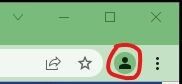 Þú velur neðsta valkostinn + Add
Þú velur neðsta valkostinn + Add
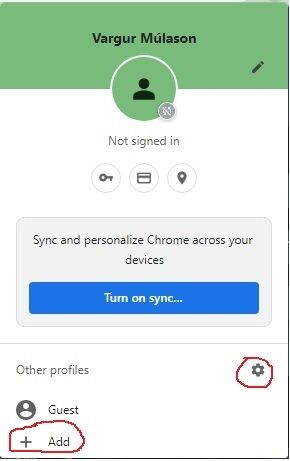
Við það opnast eftirfarandi gluggi: Veldu valkostinn „Continue without an account“ því hinn valkosturinn er bara ætlaður fyrir @gmail aðgang.
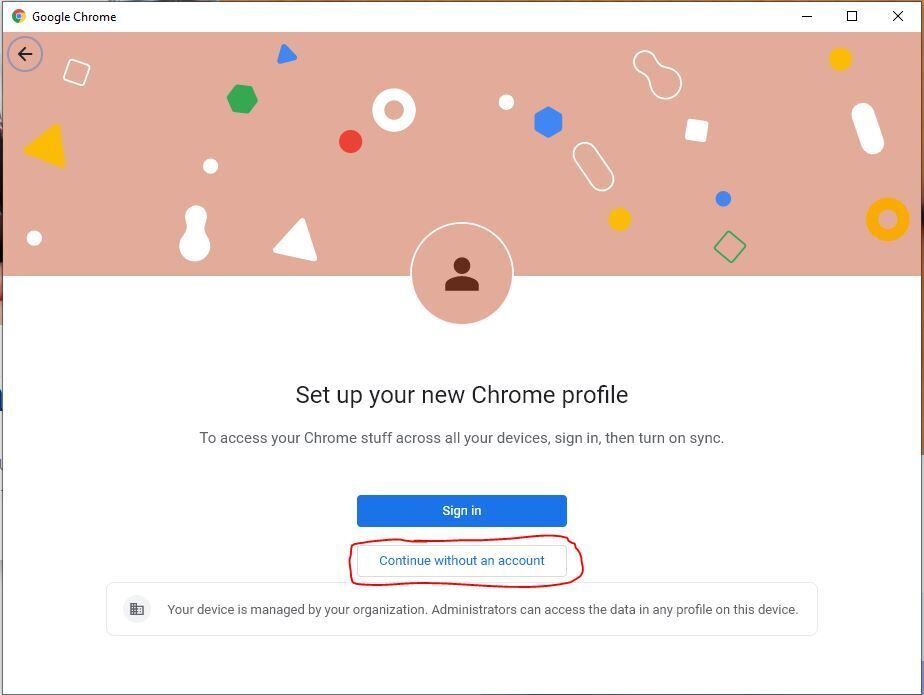
Í lokaskrefinu gefur þú prófílnum nafn og velur þér litaþema ef þú vilt. Með því að haka við valkostinn „Create a desktop shortcut“ vistast prófíllinn á skjáborðið þitt og þaðan getur þú ræst hann aftur.
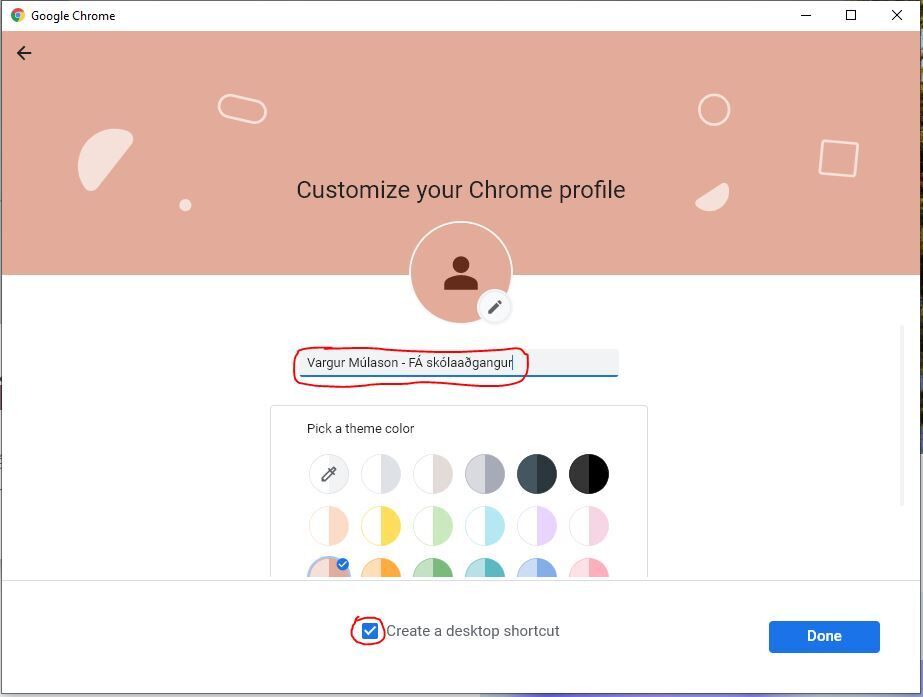
Síðast uppfært: 30.11.2023.